1、SSH免密登录
有时候需要ssh连接到系统终端执行一些敏感操作,之前一直使用密码登录很麻烦,就想着配置一下免密登录,但是上传公钥之后一直不能用公钥验证。
研究了一下之后发现主要有两个问题:
1、SSH文件夹的属主和用户不一致;
2、SSH文件夹和其中的文件权限配置不正确。
但是系统中默认是没有用户对应的属主的,添加并修改属主可能会导致系统一些其他的问题;
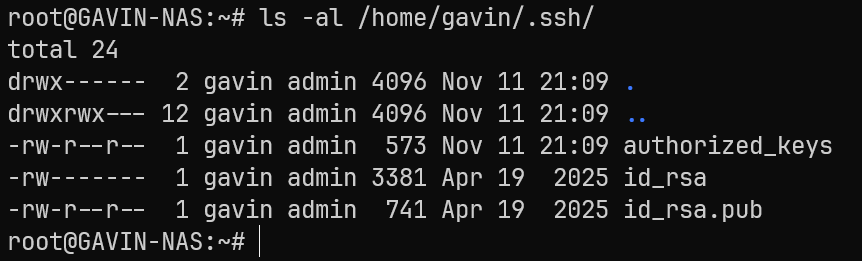
所以我使用的方法是放松SSH的验证强度:修改/etc/ssh/sshd_config文件,禁用严格模式
StrictModes no # 禁用严格模式(默认 yes,会校验文件所有者/权限)修改完保存后,重启SSH服务即可使用公钥验证登录。
注:该方法会降低系统安全,可能会造成密钥泄露等问题,请确保使用环境安全
2、关闭系统DNS服务
NAS内自带dnsmasq服务占用了53端口,为了部署自己的DNS服务(adguard home),需要先关闭系统的dns服务。
关闭 dnsmasq 服务
1. 临时停止服务(立即生效,重启后恢复)
停止当前运行的dnsmasq服务,执行后服务立即停止工作:
sudo systemctl stop dnsmasq.service
2. 禁止开机自启(永久关闭,重启后不自动运行)
仅停止服务不够,重启系统后服务可能再次启动,需禁用自启:
sudo systemctl disable dnsmasq.service
3. (可选)彻底禁用服务(防止被其他服务唤醒)
如果担心后续被其他程序触发启动,可「屏蔽」服务(相当于锁定关闭状态):
sudo systemctl mask dnsmasq.service
验证是否关闭成功
再次查看服务状态,确认已停止:
sudo systemctl status dnsmasq.service
输出中显示 inactive (dead),且无 active (running) 标识,说明关闭成功;
若执行了 mask,会额外显示 masked 标识,代表服务已被屏蔽。
补充说明
若后续需要重新启用,执行:
# 1. 若之前执行过 mask,先解除屏蔽
sudo systemctl unmask dnsmasq.service
# 2. 启用并启动服务
sudo systemctl enable --now dnsmasq.serviceend
